作者:FineBI
发布时间:2023.8.31
浏览次数:1,652 次浏览
随着数据分析的普及,人们越来越需要可视化地展示数据,以便更好地理解和分析数据。驾驶舱图表是其中一种非常流行的可视化方式,可以在一个页面上展示多个图表,便于用户快速获取数据和信息。本文将使用FineBI向您介绍如何制作酷炫的驾驶舱图表。

首先,要制作驾驶舱图表,你需要确定数据源。数据源可以是 Excel 表格、CSV 文件或数据库。如果你的数据源是 Excel 表格或 CSV 文件,可以使用 Python 或 R 进行数据处理和清洗。如果你的数据源是数据库,可以使用 SQL 查询获取数据。
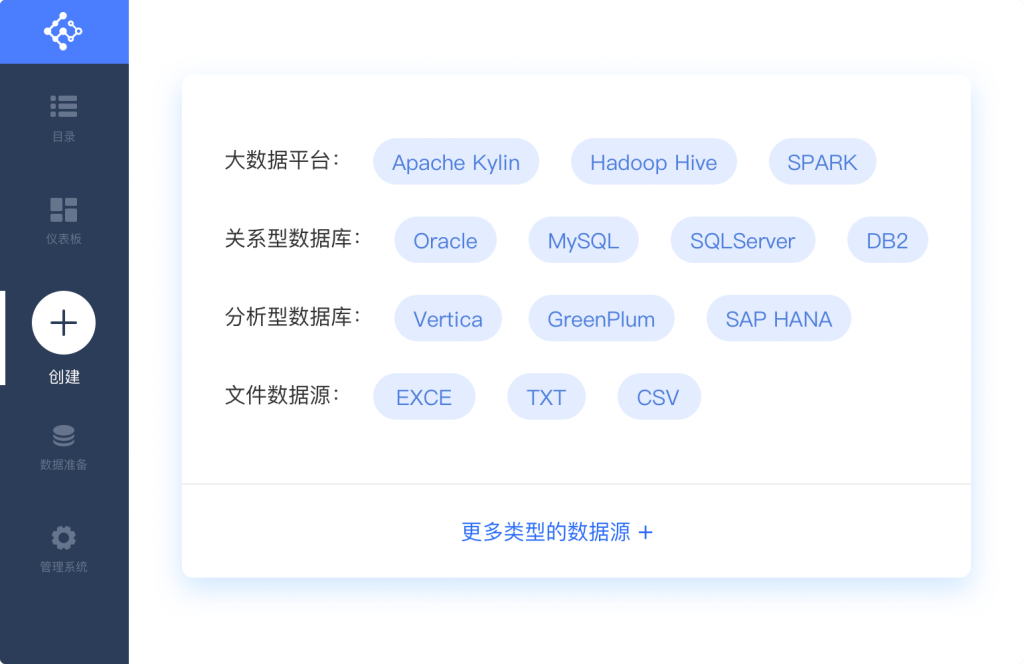
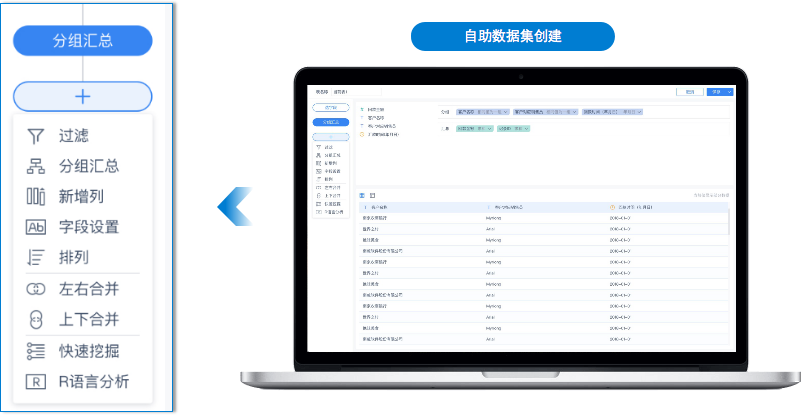
这里我们用的是FineBI,作为国内最流行和市场占有率最高的BI可视化工具,FineBI提供了丰富的图表类型和交互功能,可以帮助你快速制作驾驶舱图表。在选择工具时,需要考虑因素包括数据源的类型、数据量、工具的学习曲线和成本等。
在确定数据源和可视化工具后,就可以开始设计驾驶舱图表的布局。布局应该考虑到用户的需求和使用场景,尽可能清晰明了。一般情况下,布局应该从左到右、从上到下依次排列图表,保证用户能够顺畅地获取数据和信息。
在设计布局后,就可以开始选择图表类型了。不同类型的图表适用于不同的数据类型,需要根据数据类型和用户需求进行选择。比较常用的图表类型包括柱状图、折线图、饼图、散点图、热力图等。FineBI提供了丰富的图表模版。
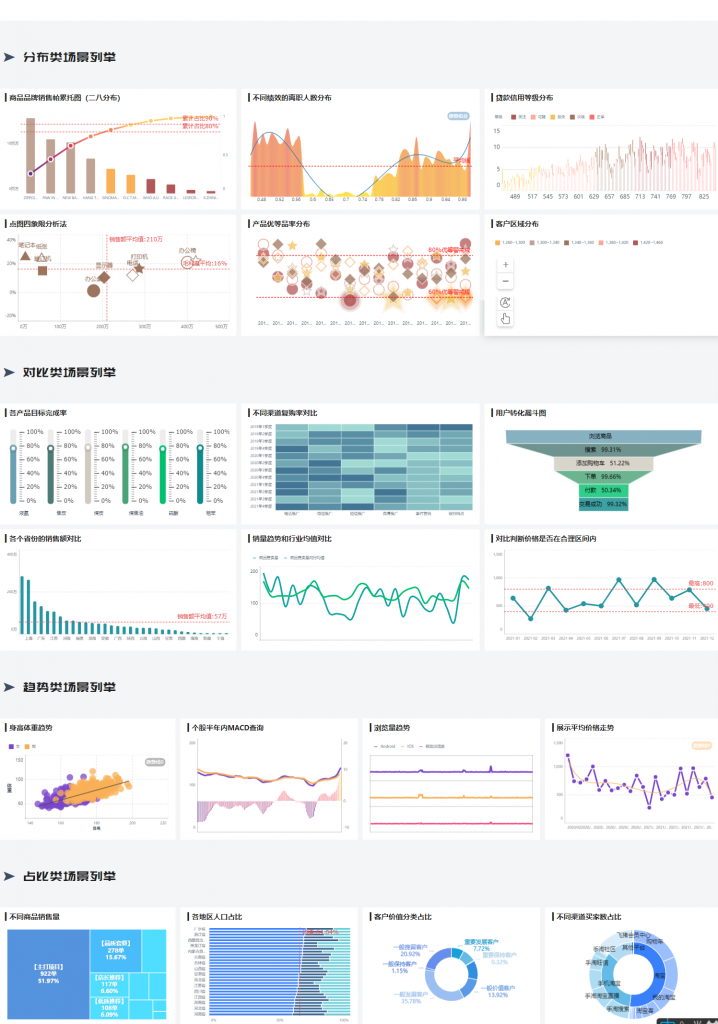
交互功能可以增强驾驶舱图表的用户体验,使用户能够更深入地探索数据。比如添加筛选器、下拉框、滑块等交互控件,可以让用户根据自己的需求快速筛选、过滤数据,提高数据分析效率。
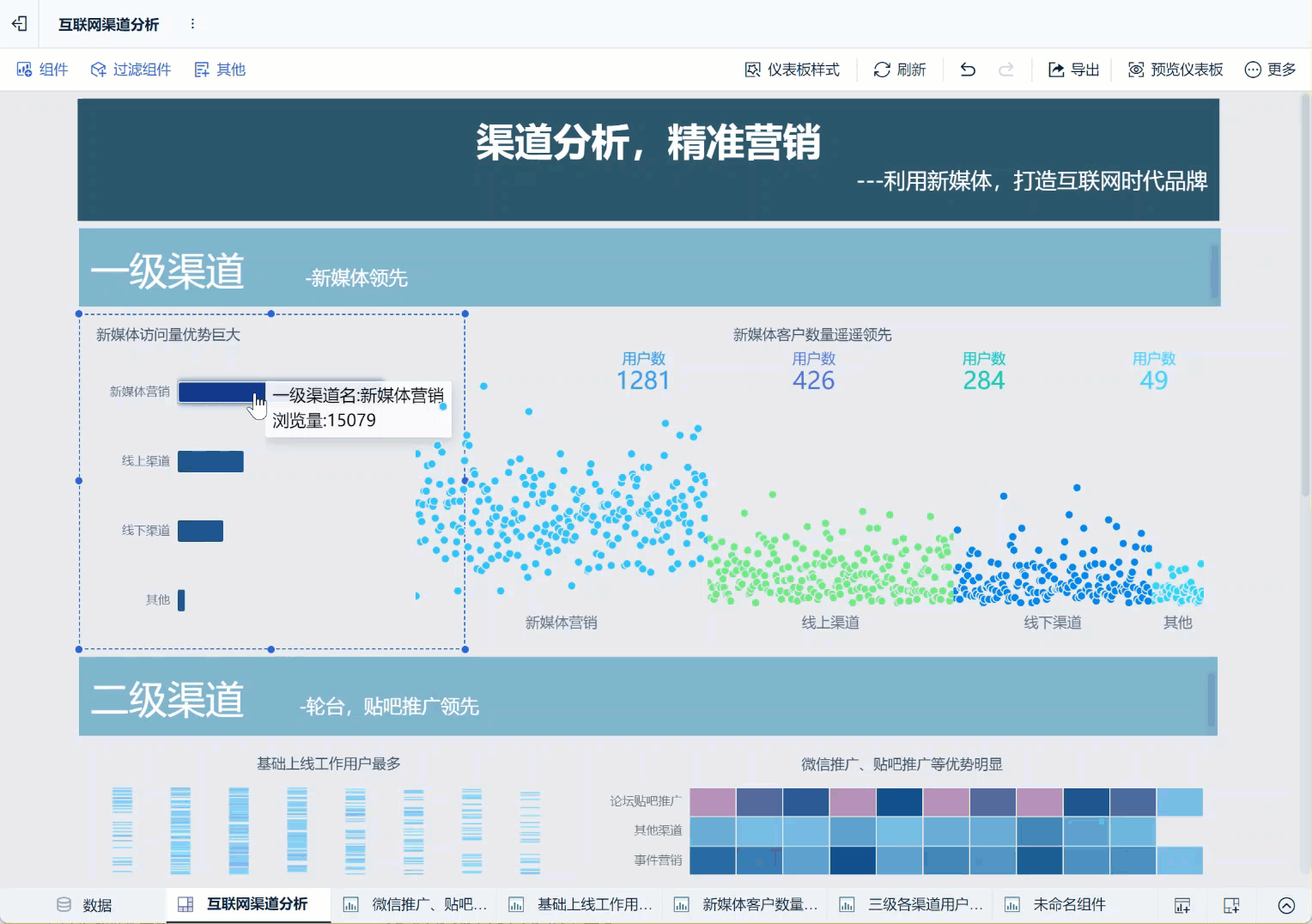
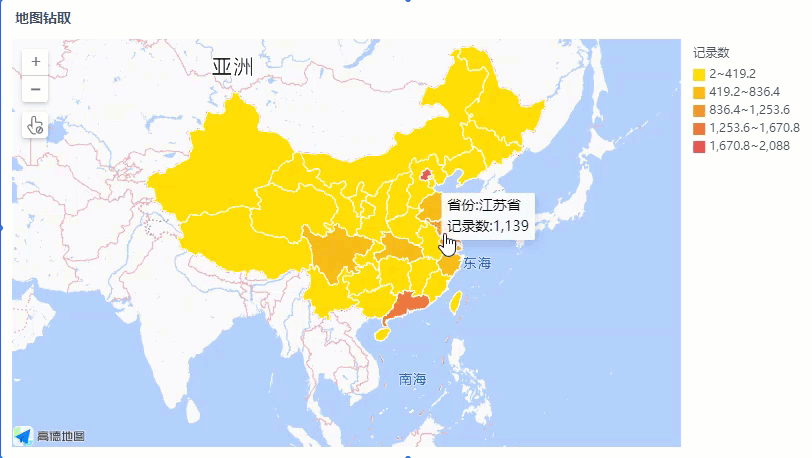
在制作完驾驶舱图表后,可以将其发布到云端,在任何时间、任何地点进行访问。同时,也可以将其分享给其他人,帮助他们更好地理解和分析数据。
本文介绍了如何用FineBI制作酷炫驾驶舱图表的基本步骤,包括确定数据源、选择可视化工具、设计布局、选择图表类型、添加交互功能和发布分享。希望这些技巧能够帮助你更好地展示数据,提高数据分析效率。快点击下方链接,使用FineBI做同款漂亮图表吧!
商业智能BI产品更多介绍:www.finebi.com